Integrator ServerではSun Java 6 JDKが必須です。
Sun JDKをダウンロードしてインストールするには、次の手順に従います。
-
Sun Java 6をダウンロードするには:
- http://www.oracle.com/technetwork/java/javase/downloads/index.htmlに移動します。
- 「ダウンロード」タブで、「以前のリリース」をクリックします。
- 「Oracle Javaアーカイブ」ページで、「Java SE 6」をクリックします。
-
「Java SE 6ダウンロード」ページで、最新バージョンの「Java SE開発キット」のリンクをクリックします。
ページがスクロールして、クリックしたバージョンのJDKのダウンロードが表示されます。
- リストの一番上にある「ライセンス契約に同意する」ラジオ・ボタンを選択します。
- リストで、Windows x64またはLinux x64用の「ダウンロード」のリンクをクリックします。
- ファイル(jdk-6u43-windows-x64.exeまたはjdk-6u43-linux-x64.bin)をマシンに保存します。
-
JDKをWindowsでインストールするには:
-
JDKインストーラ・ファイルをダブルクリックします。
インストール・ウィザードの「ようこそ」ページが表示されます。
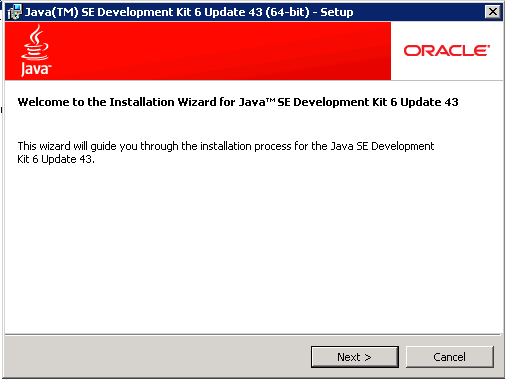
- 「ようこそ」ページで「次へ」をクリックします。
-
デフォルトのインストールの場所(Program Filesの下)にスペースがあるため、変更する必要があります。「カスタム設定」ページで、「変更」ボタンをクリックします。
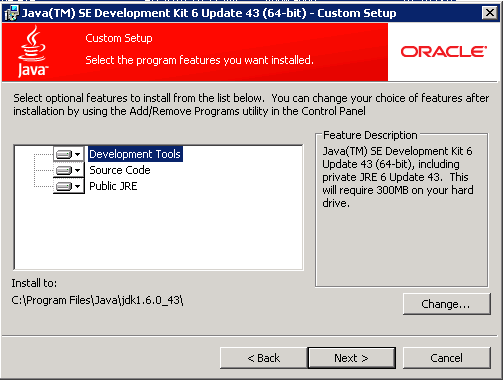
-
「フォルダ名」フィールドで、Program Filesディレクトリを削除し、場所をC:\Java\jdk1.6.0_43\に変更します。
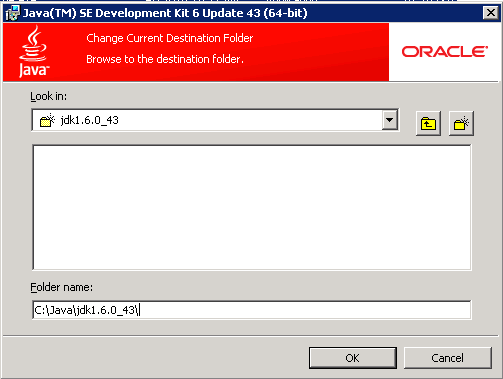
- 「OK」をクリックします。
-
「カスタム設定」ページで、インストール場所が更新されていることを確認し、「次へ」をクリックします。
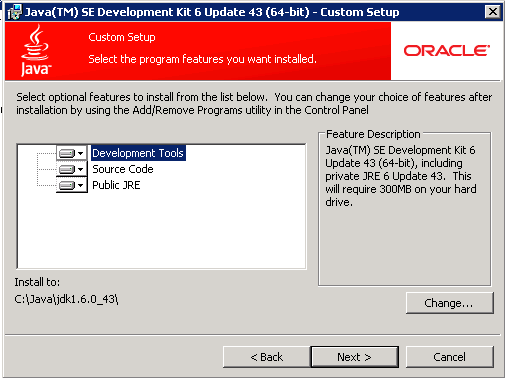
-
「宛先フォルダ」ページで、JREの場所を変更してProgram Filesディレクトリも削除し、「次へ」をクリックします。
インストール・プロセスが始まります。
-
インストールが完了したら、「終了」をクリックします。
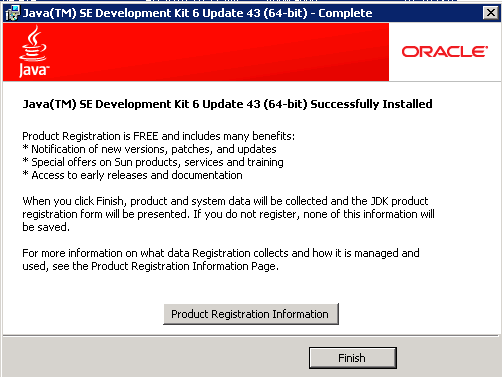
-
JDKインストーラ・ファイルをダブルクリックします。
-
JDKをLinuxでインストールするには:
- インストールする場所を選択します。たとえば、$HOME/Oracle/Endecaです。
- JDKの.binファイル(jdk-6u43-linux-x64.bin)を$HOME/Oracle/Endecaに配置し、実行権限があることを確認します。
-
ファイルを実行します。
JDKがディレクトリに抽出されます。たとえば、$HOME/Oracle/Endeca/jdk1.6.0_43です。
